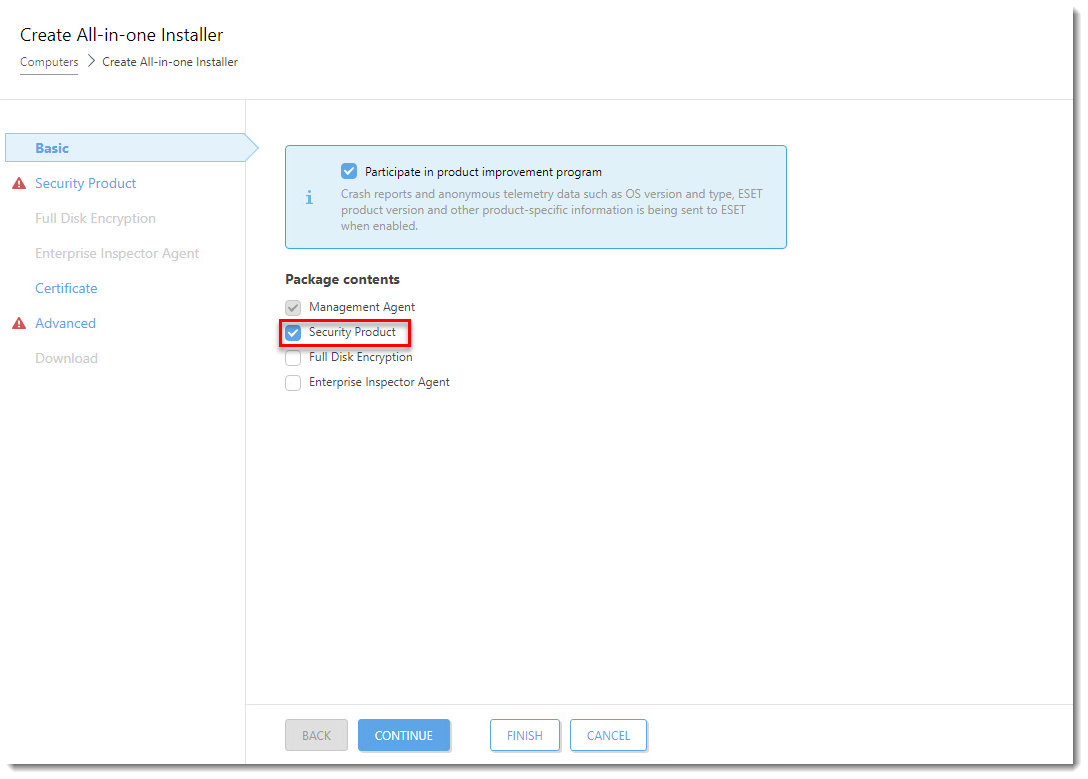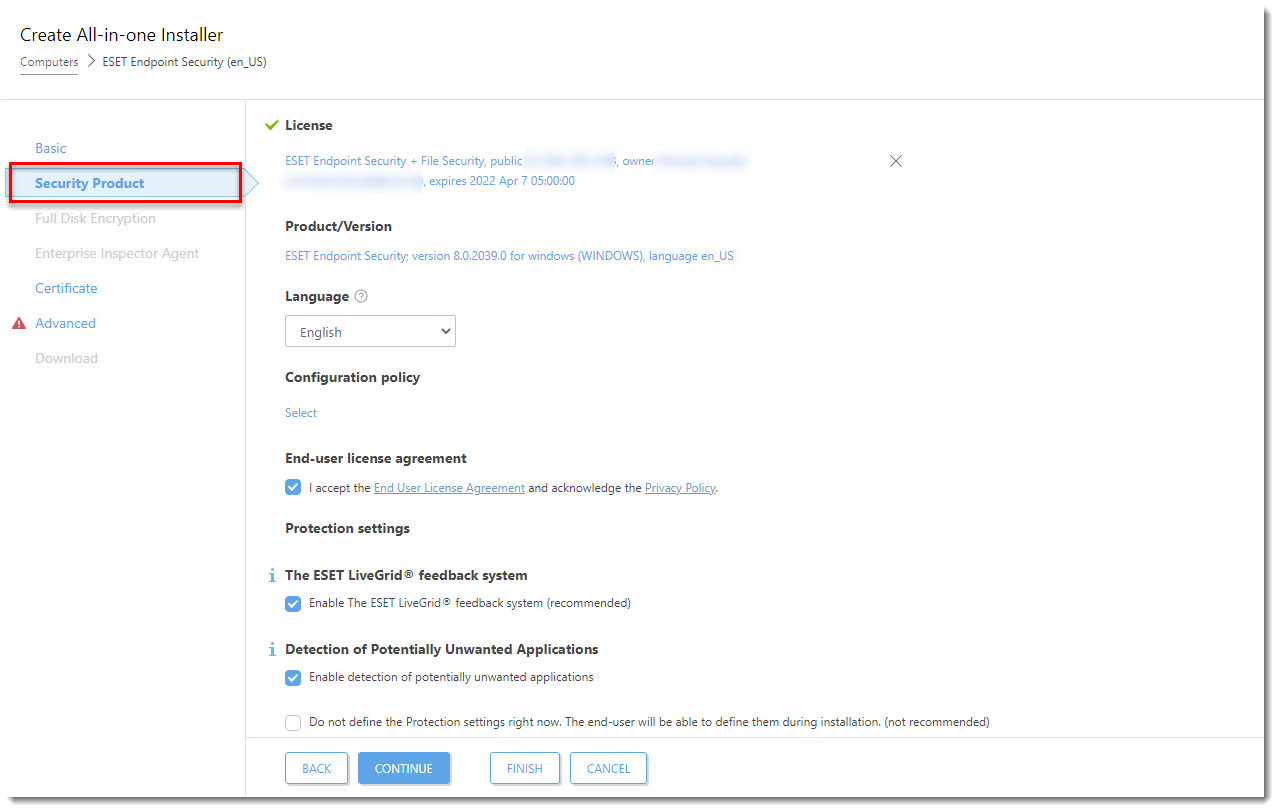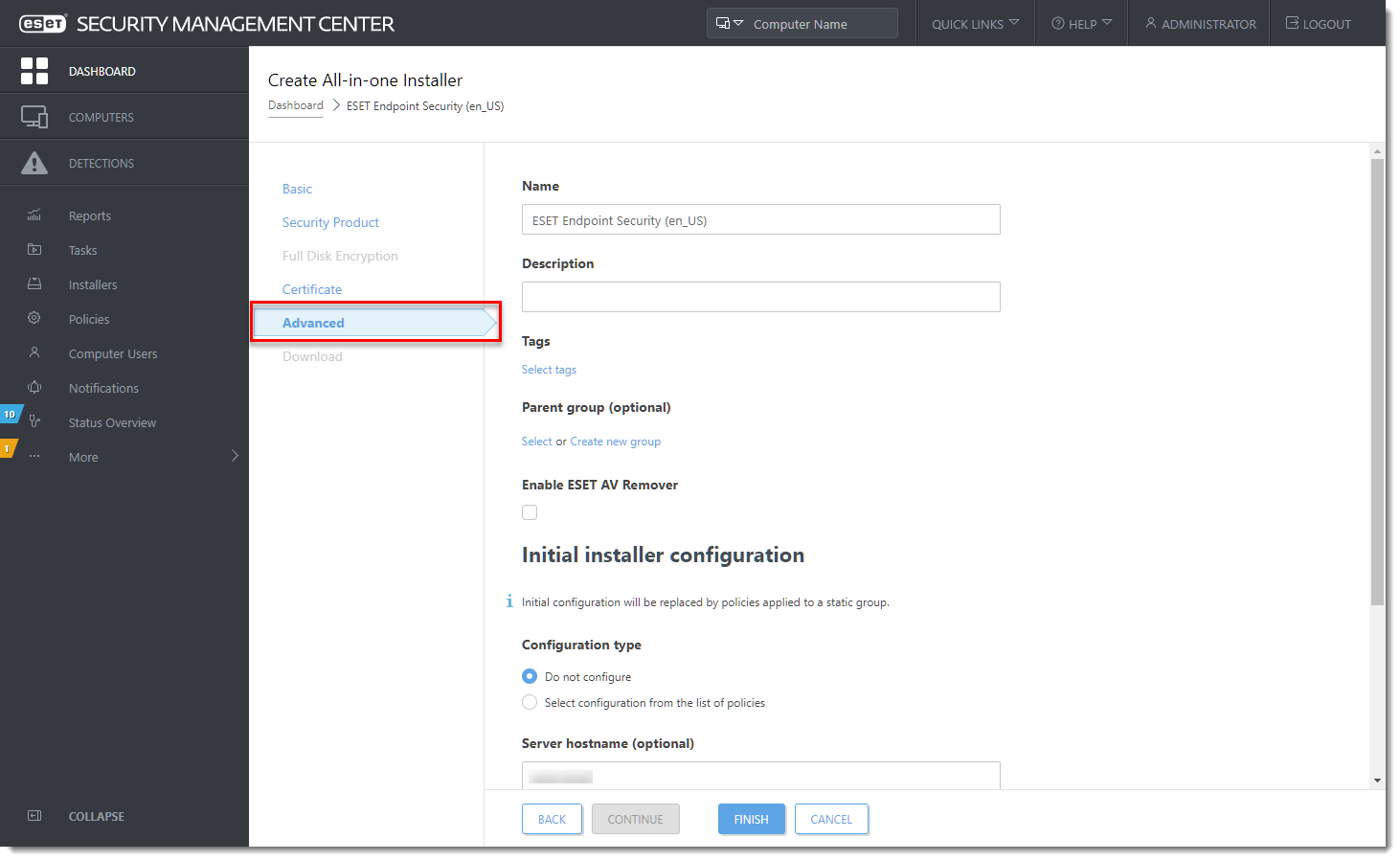ESET Management Agent осъществява комуникацията между крайните станции, компонентите на ESET PROTECT и сървъра ESET PROTECT. ESET Management Agent трябва да бъде инсталиран на всички крайни работни станции, върху които има инсталиран компонент на ESET PROTECT или ESET Endpoint продукт.
С All-in-one installer може да свалите и съберете ESET Management Agent и избраният от вас ESET продукт в един инсталационен пакет, който да използвате за инсталация на клиентските компютри.
All-in-one installer съдържа ESET Management Agent, ESET продукт, лиценз, и покитики политики в пре-конфигуриран .exe инсталационен пакет.
Инструкции
Създайте All-in-one installer използвайки
...
ESET PROTECT Web Console или ESET PROTECT Cloud Web Console
Следвайте инструкциите по-долу, за да използватеESET Security Management Center (ESMC) за създаване на използвате ESET PROTECT или ESET PROTECT Cloud, за да създадете пакет, съдържащ ESET Management Agent, ESET Windows endpoint продукт, политикапродукта (крайна станция/сървър), политики, лиценз и конфигурация за управление на ESMC ESET PROTECT.
Отворете уеб конзолата ESET PROTECT във вашия уеб браузър и влезте.
или
Отворете ESET PROTECT Cloud Web Console във вашия уеб браузър и влезте.Отворете секция Quick Links, след което изберете Other Deployment Options.
(кликнете тук, за да видите изображението в пълен размер)
Изберете секциятаВ секция Local Deployment, изберете Create allAll-in-one installer (Windows only), изберете и след това кликнете върху Create Installer
(кликнете тук, за да видите изображението в пълен размер).
Под Package contents изберете опцията Security product. Ако имате активен ESET Full Disk Encryption лиценз, може да поставите отметка до Full Disk Encryption. Премахнете отметката до Participate in product improvement program, ако не сте съгласни да се изпращат доклади за сривове и телеметрични данни до ESET.
Отворете секция Security Product, от която можете да:
Изберете лиценз license.
...
Изберете лиценз.
| Tip |
|---|
Включете ESET Enterprise Inspector Agent в инсталатораЗа да включите Enterprise Inspector Agent в инсталатора, кликнете върху Enterprise Inspector Agent и кликнете върху Select или Create. |
...
5. Кликнете върху Security Product. В тази секция можете:
Изберете лиценза/license, с който ще лицензирате продуктите в инсталатора.
Отворете списъка с продукти под Product/Version и изберте ESET endpoint продуктизберете ESET продукта за крайна станция/сървър.
Language (по избор) - Ако желаете изберете друг език за съветника за инсталационния wizardинсталация.
Configuration Policy (по избор) - Изберете политика, която ще бъде наложена върху продукта на ESET.
Поставете отметка в квадратчето до I accept the terms of the application End User License Agreement and acknowledge the Privacy Policy.
По желание поставете отметка в квадратчето за Enable The ESET LiveGrid® feedback system. За повече информация относно ESET LiveGrid®.
По желание поставете отметка в квадратчето за Enable detection of potentially unwanted applications. За повече информация относно откриването на потенциално нежелани приложения.
...
(кликнете тук, за да видите изображението в пълен размер)
...
| Tip |
|---|
Само Endpoint продуктите на ESET версия 6.4 и по-нови ще позволяват автоматично активиране на продукта Ако изберете версия 6.3 или по-стара, автоматичното активиране на продукта няма да работи и ще трябва да активирате продукта по-късно. Продуктите на ESET за крайни станции версия 6.4 и по-нови ще се активират автоматично по време на инсталацията. |
6. Ако сте посочили парола по време на инсталацията на ESMCESET PROTECT, разширете отворете Certificate и напишете вашата фраза парола за достъп/тайна фразa (Certificate passphrase).
...
(кликнете тук, за да видите изображението в пълен размер)
6. Отворете секция Advanced, от която може да:
Зададете Name, Description, Tags и Parent group на инсталационния пакет.
Постаетет отметка до Enable ESET AV Remover, за да добавите ESET AV Remover към пакета.
В Initial installer configuration, изберете политика, която ще се приложи върху ESET Management Agent.
Server hostname и Port са автоматично избрани.
Ако използвате HTTP Proxy: Поставете отметка до Enable HTTP Proxy settings и въведете данните, които са необходими (Server, Port, Login, Password).
7. Изберете Finish, след което изберете версията която искате да изтеглите в зависимост от вашата система (32-bit/64-bit).
...
(кликнете тук, за да видите изображението в пълен размер)
8. Запазете файла в споделено място, което може да достъпите от клиентския компютър, върху който ще бъде инсталиран пакета.
...
7. Запазете файла на споделено място/папка, до което имат достъп крайните станции, на които ще бъде инсталиран.
8. Използвайки администраторски акаунт, стартирайте All-in-one инсталационния пакет (Пример: ESMC.
(Например PROTECT_Installer_x64_en_US.exe) на клиентския компютър
| Tip |
|---|
Рестартирам Потребителите на ESET Server/Mail Security трябва да рестартират сървъра след завършване на надстройката. |
...
“Тиха” инсталация на all-in-one инсталационен пакет:
...
Съхранявате инсталационния пакет локално на определеното устройство.
Извършвате “безшумна” инсталация от акаунт с администраторски права.
Препоръчваме Ви да стартирате command prompt като администратор.
Използвате .exe тип на инсталатора.
Ако всички изброени изисквания са спазени, изпълнете стъпките по-долу, за да извършите безшумна инсталация:
В команден прозорец отидете до локацията на пакета.
Изпълнете инсталационния пакет с
--silentпараметър и--accepteulaпараметри (Пример:C:\Users\Admin\Downloads\Downloads>ESMCPROTECT_Installer_x64_en_US.exe --silent--accepteula).Ако активирате ESET AV Remover по време на създаването на All-in-one инсталационния пакет , вече можете да използвате параметъра
--avr-disable, за да деактивирате ESET AV Remover (Пример:C:\Users\Admin\Downloads\Downloads>ESMCPROTECT_Installer_x64_en_US.exe --silent --avr-disable).
| Note |
|---|
ESET Endpoint Security/Antivirus версия 6.5 и по-новиАко прилагате All-in-one installer, за инсталация от ERA версия 6.5 или ESMC 7, са необходими следните параметри:
Патаметърът "silent" не функционира при ESET endpoint продукт версия 6.5. Когато се използват параметрите, инсталацията се автоматизира, но GUI се вижда по време на инсталацията. Параметърът"silent" е напълно функциониращ при ESET endpoint продукти версия 6.6 и по-нови. |
...
silent --accepteula --avr-disable).Сега инсталацията ще продължи в безшумен режим (по време на инсталацията няма да се появи прозорец показващ процеса на инсталация).
...
Пакетът ще бъде инсталиран с настройките по подразбиране.
| Tip |
|---|
Настройки за “тиха“ инсталацияПо подразбиране при безшумна инсталация ще се използват следните настройки:
|
Тези настройки по подразбиране могат да бъдат променени щом процеса на инсталация приключи. Те също могат да бъдат модифицирани променени във вашия инсталационен пакет по време на конфигурация. В полето Configuration type можете да изберете конфигурация от списъка с политики. Изберете политика за ESET Management Agent и политика за вашия продукт за сигурност ESET (не можете да създадете нова политика в този момент).
...
Ръководство на английски език: Deploy the ESET Management Agent and the ESET endpoint product together (7.x)from ESET PROTECT or ESET PROTECT Cloud
Related articles
| Filter by label (Content by label) | |||||||||||||||||||||
|---|---|---|---|---|---|---|---|---|---|---|---|---|---|---|---|---|---|---|---|---|---|
|
| Page Properties | ||
|---|---|---|
| ||
|
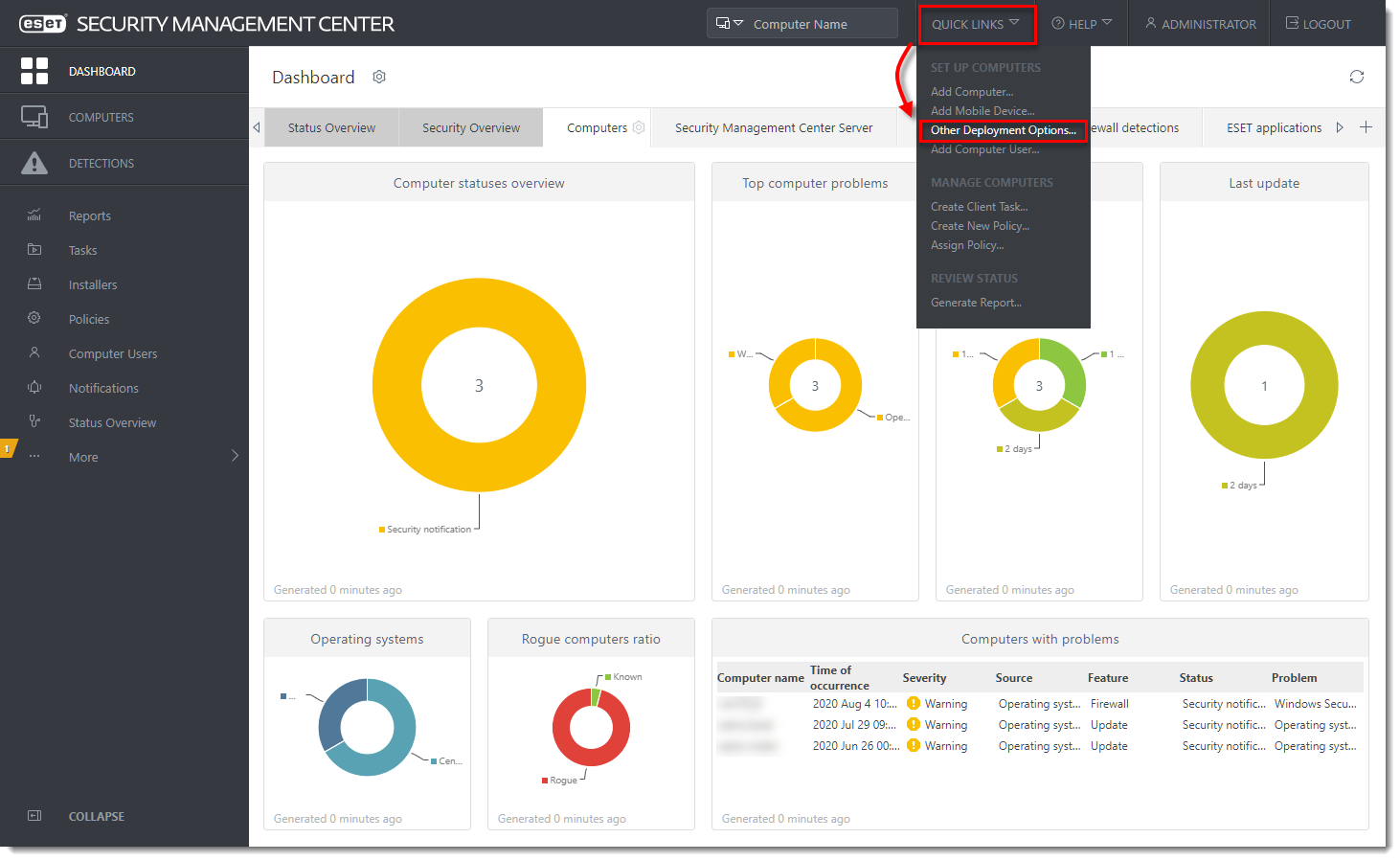
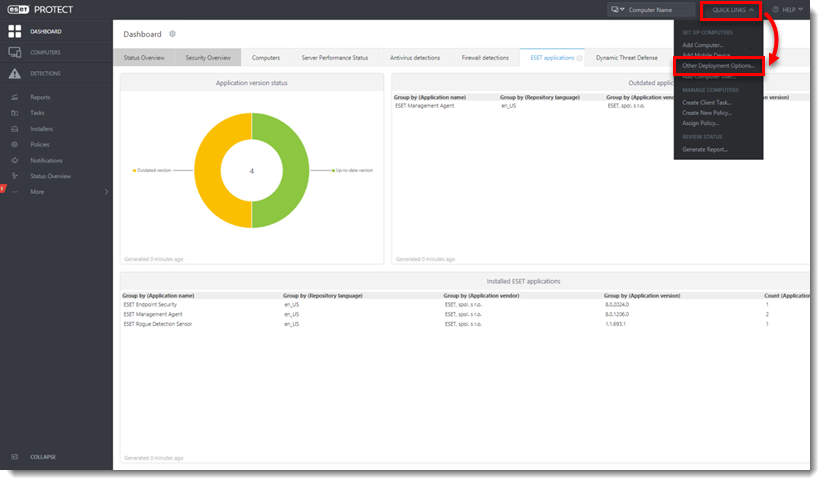
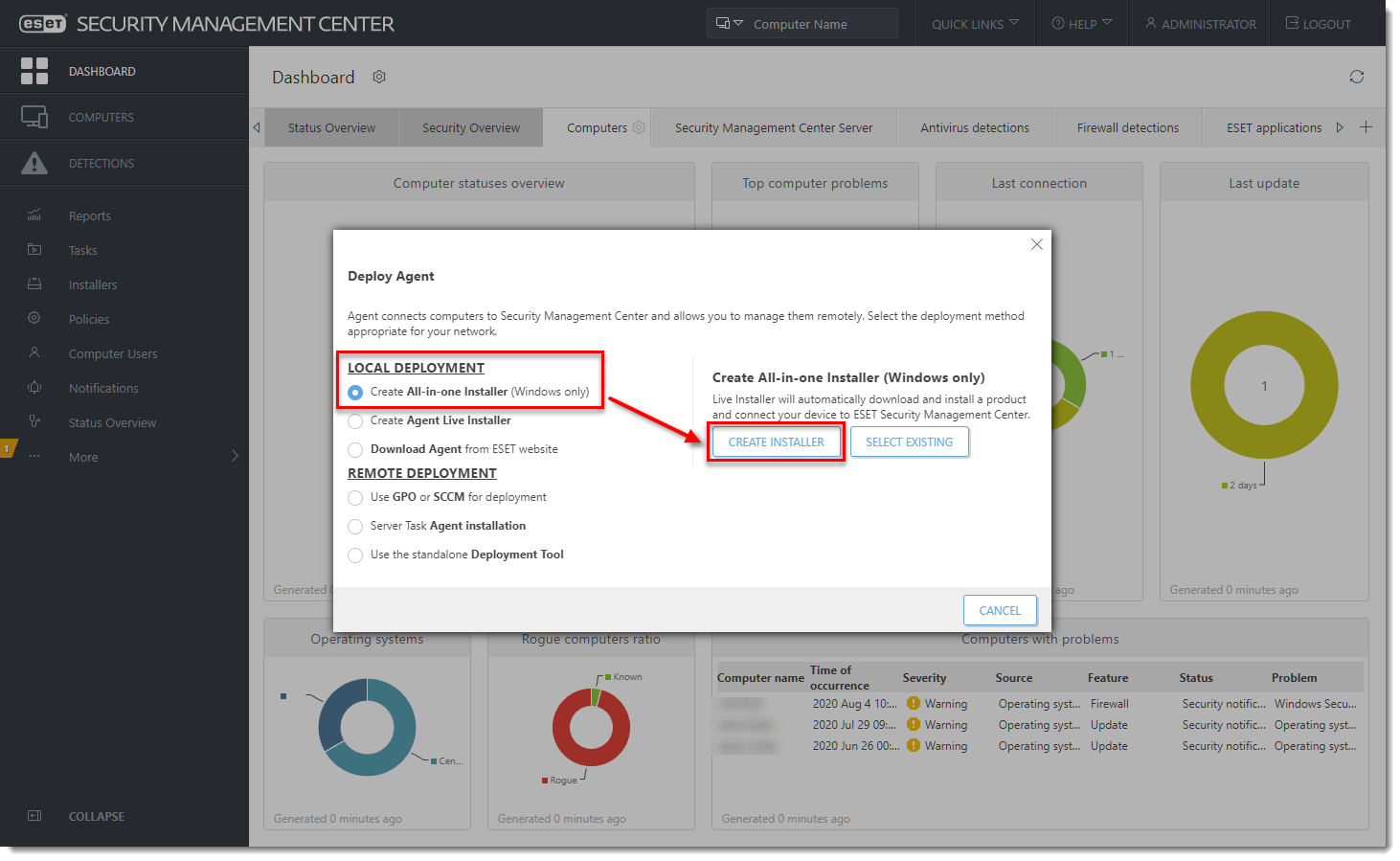
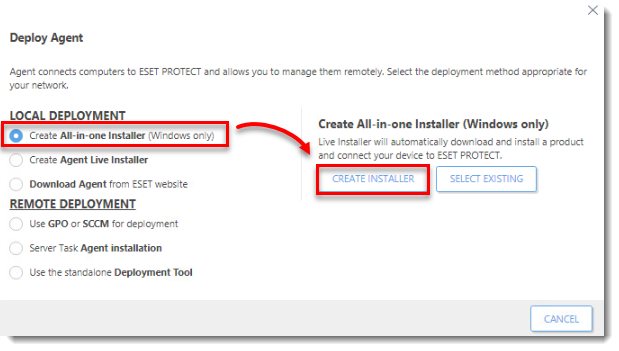
.png?version=1&modificationDate=1598878350593&cacheVersion=1&api=v2)